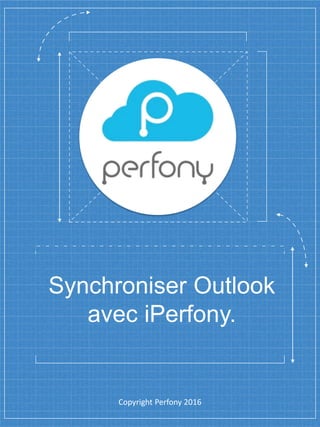
Synchroniser son espace iPerfony avec Outlook.
- 1. Synchroniser Outlook avec iPerfony. Copyright Perfony 2016
- 2. •Cliquez sur le lien suivant pour vous rendre sur le site qui vous permettra de téléchargez le plugin. Si vous n’avez pas les droits d’installations sur votre plateforme, veuillez contactez votre administrateur. •Lien : http://sourceforge.net/projects/outlookcaldavsynchronizer/ ?source=typ_redirect •Un nouvel onglet s’ouvrira sur votre navigateur. Installez un plugin sur Outlook : Outlook CalDav Synchronizer
- 3. Téléchargez le plugin Vous devriez arriver sur cette page web : •Cliquez le bouton vert « Download » pour obtenir le fichier « .zip » du plugin. •Enregistrez dans le répertoire de votre choix.
- 4. Comment désarchiver un fichier ? •Cliquez sur le lien suivant pour télécharger un programme de désarchivage (connexion internet requise) : http://www.commentcamarche.net/download/telecharg er-34055183-winrar . Vous allez avoir besoin de ce tutoriel si vous n’avez pas de programme de désarchivage sur votre ordinateur.
- 5. Désarchivez le fichier. •Ensuite rendez-vous dans le répertoire où vous avez enregistré le fichier « .zip ». Faites un clic droit dessus et sélectionnez « Extraire les fichiers… » •Une nouvelle fenêtre s’ouvre, vous pouvez cliquer directement sur le bouton « Ok » en bas à droite. Vous avez désarchivé le fichier, un nouveau dossier portant le même nom est apparu.
- 6. Lancez l’installation. •Ouvrez le nouveau dossier qui est apparu. •Ensuite double-cliquez sur « setup.exe » et une nouvelle fenêtre apparaitra.
- 7. Installer le plugin. •Cliquez sur le bouton « next » jusqu’à atteindre l’image suivante. •Vous pouvez spécifiez un répertoire d’installation spécifique si vous le souhaitez en cliquant sur « Browse ». •Cliquez de nouveau sur les boutons « next » jusqu’au bouton « finish ».
- 8. Création d’un calendrier spécifique pour votre perfony(obligatoire). L’affichage dépendra de votre version d’Outlook. On retrouve deux possibilités : -Cliquer sur « Dossier » en haut puis « Nouveau calendrier » à gauche. -Cliquer sur l’icône Calendrier en bas à gauche, puis clique gauche sur le calendrier principal et enfin sélectionner « Nouveau calendrier ». L’image suivante devrait apparaître.
- 9. Création d’un calendrier spécifique pour votre perfony(obligatoire). Remplissez les champs suivants : -Nom : Mettez le nom que vous voulez donner à votre calendrier. -Sélectionnez l’emplacement de ce dossier puis « Calendrier » -Enfin, cliquez sur Ok. Le calendrier de votre espace Perfony est ainsi crée, vous pourrez le visualiser en bas à gauche
- 10. Configurer le plugin (1/5) •Rendez vous maintenant sur l’onglet « CalDav Synchronizer » d’Outlook. •Cliquez ensuite sur « Synchronization Profiles » en haut à gauche sous « Fichier » et « Accueil ».
- 11. Configurer le plugin (2/5). •Cliquez sur « add » en bas à gauche. •Ensuite sélectionnez « Generic CalDav » comme sur l’image ci-dessous puis cliquez sur « Ok ».
- 12. Configurer le plugin (3/5). Maintenant veuillez remplir les champs suivants: •Profile name : Choisissez celui que vous souhaitez. •DAV Url : vous le trouver en cliquant sur le bouton « afficher mon lien CalDav » sur iPerfony. •Username: Entrez votre nom d’utilisateur iPerfony. •Password : Votre mot de passe iPerfony. •Email address : Mettez votre adresse mail iPerfony.*
- 13. Dans l’onglet « Conflict Resolution » sélectionnez « ServerWins ». Dans l’onglet « Synchronization interval(minutes) », choisissez le délai de synchronisation automatique, par exemple ici « 5 ». Dans l’onglet « Outlook settings », cliquez sur le bouton avec les « … » puis sélectionnez « Calendrier » Vous pouvez validez en cliquant sur « OK ». La synchronisation est désormais possible. Configurer le plugin (4/5).
- 14. Configurer le plugin (5/5) Dans l’onglet « Outlook settings », cliquez sur le bouton avec les « … » puis sélectionnez le calendrier spécifique à Perfony que vous venez de créer dans le répertoire « Calendrier ».
